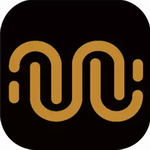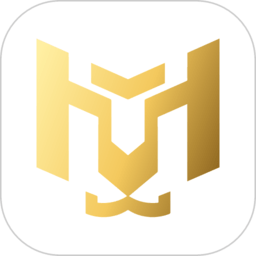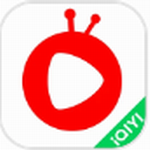联想Y430pAT笔记本一键u盘装系统win7教程
作者:佚名 来源:57自学网 时间:2023-03-27
联想Y430pAT在外观上沿袭了上一代的模具。硬朗的机身线条,碳纤维般的表面,质感极佳的拉丝金属,猩红色的三明治键帽,都成为了经典。而合适的厚度也让它在散热方面表现出色。
这是一个可爱的笔记本。本文教你联想Y430pAT笔记本一键u盘装系统win7教程。
更换win7系统前的准备工作:
1.将u盘做成安装师傅的u盘。
2.在网上下载win7系统镜像包(iso格式),存储并放入GHO文件夹。
3.把硬盘换成ahci,否则安装win7系统后会出现蓝屏。
具体安装步骤如下:
1.将u盘启动盘插入电脑的USB插口,重启电脑。同时按下启动快捷键进入57自学网主菜单,选择【03】启动Win8PE安装维护版(新机),回车确认,如图:

2.在win7pe系统页面后,会自动弹出“镜像主pe安装工具”,点击“打开”选项,如图:

3.找到之前存储在安装大师u盘中的win7系统镜像包,如图:

4.选择要恢复的分区。一般默认为c盘:点击确定即可,如图:

5.对于弹出的窗口,我们只需要点击确定,如图:

6.这时,电脑会自动弹出Ghost系统还原界面。我们只需要等待Ghost恢复,自动安装win7系统,如图:

完成上述操作后,电脑会自动重启电脑,然后完成后续的安装操作。完成后就可以进入win7系统了。如果你想用u盘在电脑上安装win8系统,
不妨点击联想Y430pAT笔记本一键u盘安装系统的win8教程,了解更详细的步骤。